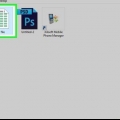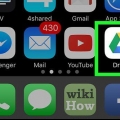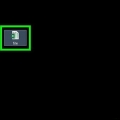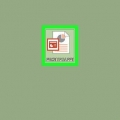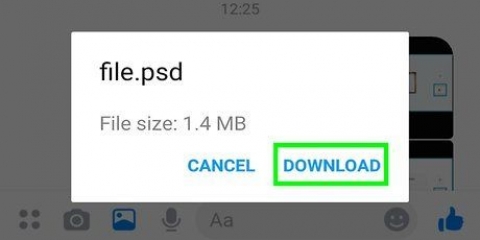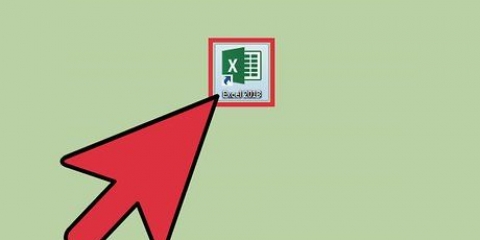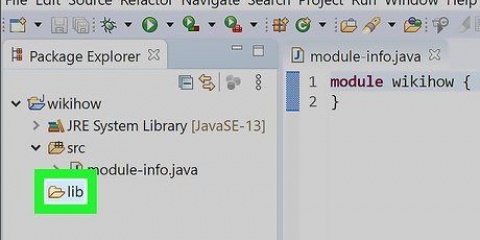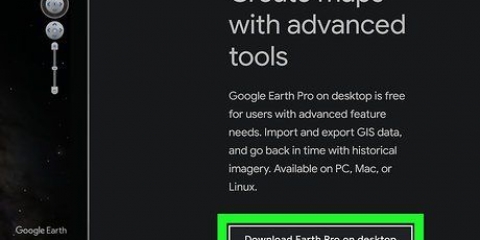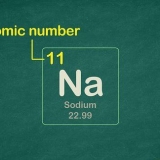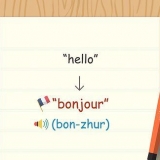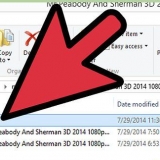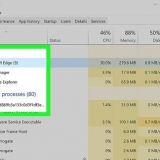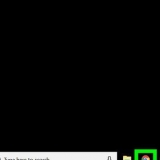Prova a copiare. I file sono spesso protetti da copia. Se non puoi selezionare o copiare il testo, il documento è protetto.
Prova a risparmiare. I file protetti non possono essere salvati come file di testo. Per convertire un file protetto dovrai rimuovere le restrizioni.




Fai clic su "Impostazioni" nelle proprietà del documento nella scheda "Sicurezza".
Seleziona il livello di crittografia e fai clic su "Avanti".
È necessaria una firma digitale per crittografare i documenti. È possibile utilizzare una firma esistente o crearne una nuova.
Verifica l`identità del destinatario, modifica le autorizzazioni o elimina gli utenti (facoltativo). Fare clic su `Avanti`.
Fare clic su `OK` per salvare le modifiche e chiudere la finestra. Salva il PDF per applicare le modifiche.


Questo metodo funziona solo con file PDF con password del proprietario.
Non tutta la formattazione rimarrà la stessa.
Google Drive ha un limite di caricamento di 2 MB per file.














3. Apri il file PS. Quindi seleziona file-> convertire-> dispositivo (selezionare pdfwrite), risoluzione (selezionare 600 dpi) e fare clic su OK. Salva il file in una cartella a tua scelta con estensione .PDF.
Limitazione di un file pdf protetto
Contenuto
- Passi
- Metodo 1 di 7: scopri quali sono i limiti
- Metodo 2 di 7: Rimuovi la protezione di un file PDF come proprietario o creatore
- Metodo 3 di 7: Rimuovi protezione con Google Drive
- Metodo 4 di 7: Rimuovi protezione con PDFUnlock
- Metodo 5 di 7: annullamento della protezione con Foxit Reader e CutePDF Writer
- Metodo 6 di 7: annullamento della protezione con Microsoft XPS Viewer
- Metodo 7 di 7: Rimuovi protezione con Ghost Script e Ghost View (freeware)
- Consigli
Un file PDF protetto è protetto da copyright, è protetto per impedirne la riproduzione e la distribuzione. Il proprietario o il creatore del file PDF può proteggere un file con una password per impedire l`accesso a determinati utenti o per impedire la stampa, la copia e la modifica. Segui i passaggi in questo articolo per essere ancora in grado di modificare o copiare un file PDF protetto.
Passi
Metodo 1 di 7: scopri quali sono i limiti

1. Apri il file PDF. Se puoi aprire il file solo con una password, dovrai scaricare il software per decrittografarlo. Questo metodo richiede molto dal tuo processore, anche con una semplice password possono essere necessari giorni per "craccare" la password. Ciò significa che probabilmente non sarai in grado di utilizzare il tuo computer per altre cose durante quel periodo. E se viene utilizzata una buona sicurezza, la password potrebbe non essere violata affatto.

2. Controlla la sicurezza. Se non è necessario inserire una password per aprire il file, è possibile verificare se un file è protetto dall`icona del lucchetto. Fare clic sull`icona per vedere cosa è protetto.


Metodo 2 di 7: Rimuovi la protezione di un file PDF come proprietario o creatore

1. Apri il file PDF protetto. Puoi usare Adobe Acrobat per questo. Devi essere il creatore del file per farlo, oppure devi conoscere la password.

2. Fare clic sul pulsante di sicurezza. Questo pulsante si trova nel riquadro attività "Sicurezza". Puoi riconoscerlo dall`icona del lucchetto.
Scegli "Rimuovi sicurezza" se desideri rimuovere completamente la protezione del file. Se in precedenza avevi protetto il file con una password, ora dovrai inserirla per completare il processo.


3. Modifica le impostazioni di crittografia. Se non vuoi rimuovere completamente la protezione, ma vuoi modificare le impostazioni, fai clic su "Autorizzazioni" sotto il pulsante "Sicurezza".





Metodo 3 di 7: Rimuovi protezione con Google Drive

1. Apri Google Drive. È necessario un account Google per utilizzare Drive. Per prima cosa devi regolare le impostazioni. Fai clic sull`icona a forma di ingranaggio in alto a destra. In "Impostazioni di caricamento", seleziona "Converti testo da file PDF o immagini caricati".

2. Carica il PDF. Nella colonna di sinistra, fai clic sul pulsante rosso con la freccia rivolta verso l`alto, accanto al pulsante "Crea". Seleziona i file...` dal menu a tendina e vai alla posizione che contiene il file PDF che vuoi sbloccare. Drive ora caricherà e convertirà il file. Verrà creato un documento di prova nella tua cartella Drive.



Metodo 4 di 7: Rimuovi protezione con PDFUnlock

1. Apri il sito web. Vai a www.nel tuo browser.sblocco pdf.com/nl. Questo sito ti consente di sbloccare gratuitamente PDF di 5 MB o meno.

2. Carica il file. Trascina il file nella barra o seleziona la posizione. Se selezioni `Risorse del computer` puoi trovare il file sul tuo sistema. Se selezioni `Dropbox` o `Google Drive` devi prima accedere al tuo account e poi selezionare il file che vuoi convertire.
Fare clic sul pulsante "Sblocca"!`. Il caricamento potrebbe richiedere del tempo a seconda della velocità di Internet e delle dimensioni del file.


3. Scarica il file convertito. Dopo che il file è stato caricato, PDFUnlock ti invierà il file convertito. Salvalo sul tuo disco rigido. Facoltativamente, aggiungi la parola "sbloccato" al nome del file in modo da poter distinguere i due file.

4. Controlla i permessi. Apri il tuo file convertito. Sotto "File" seleziona "Proprietà". Il menu della scheda "Sicurezza" dovrebbe ora leggere "Nessuna sicurezza".
Metodo 5 di 7: annullamento della protezione con Foxit Reader e CutePDF Writer

1. Ottieni le ultime versioni di Foxit Reader e CutePDF Writer. Questi sono programmi gratuiti. Con Foxit puoi aprire il file PDF. CutePDF è un programma di stampa che ti consente di aggirare la sicurezza.
- Se lo provi con Adobe Reader e Printer non sarai in grado di scrivere il file.


2. Aprire Foxit Reader per aprire il file PDF protetto. Seleziona File, quindi Stampa per aprire il menu di stampa. Stampa il file PDF protetto con CutePDF Writer.
Salva il file stampato sul tuo computer come nuovo file PDF.


3. Apri il tuo nuovo file. Controlla le impostazioni di sicurezza del file.
Metodo 6 di 7: annullamento della protezione con Microsoft XPS Viewer

1. Apri il file PDF in Adobe Reader. Seleziona File, quindi Stampa. Dal menu a discesa, seleziona Microsoft XPS Document Writer. Questo convertirà il file PDF in un file XPS. Prima dell`inizio della stampa ti verrà chiesto di salvare il file.

2. Apri il file XPS con XPS Viewer. Il programma è già preinstallato su Windows. Nel menu File, seleziona Stampa. Seleziona CutePDF o Acrobat Reader nella finestra di dialogo.

3. Salva il file. Devi prima specificare un nome file, quindi il documento verrà riconvertito in PDF. Il nuovo file PDF non è protetto.
Questo metodo non funzionerà se il file PDF è protetto correttamente.

Metodo 7 di 7: Rimuovi protezione con Ghost Script e Ghost View (freeware)
1. Scarica e installa il software Ghostscript, Ghostview e GSview alle pagine.cs.wisc.edu/~ghost/ o sui mirror.
2. Modifica l`estensione del tuo file da.pdf a .ps (post script).
Consigli
Fortunatamente, se vuoi modificare un file PDF che possiedi, ma non ricordi la password, ci sono programmi che possono aiutarti a recuperare la tua password. Cerca in un motore di ricerca con i termini di ricerca `recupera password PDF`.
Articoli sull'argomento "Limitazione di un file pdf protetto"
Condividi sui social network:
Popolare